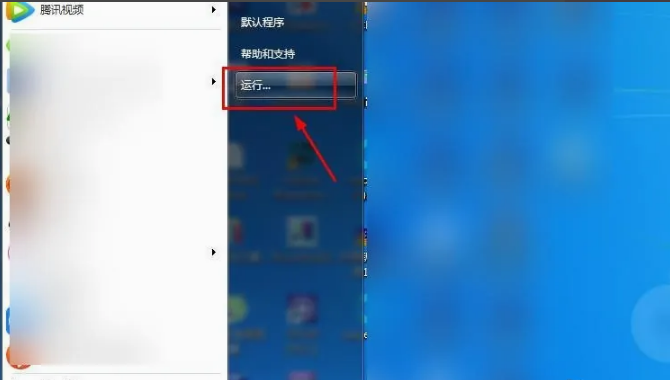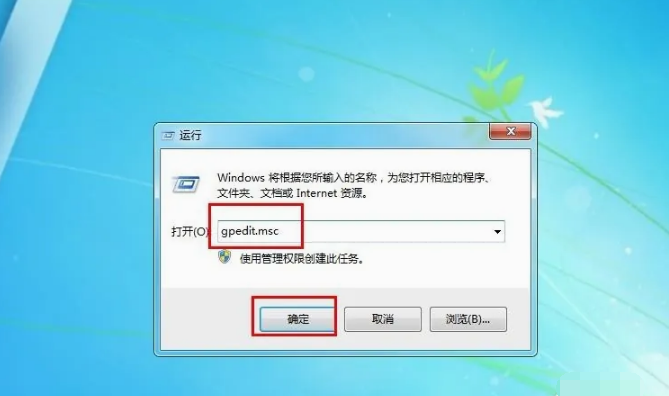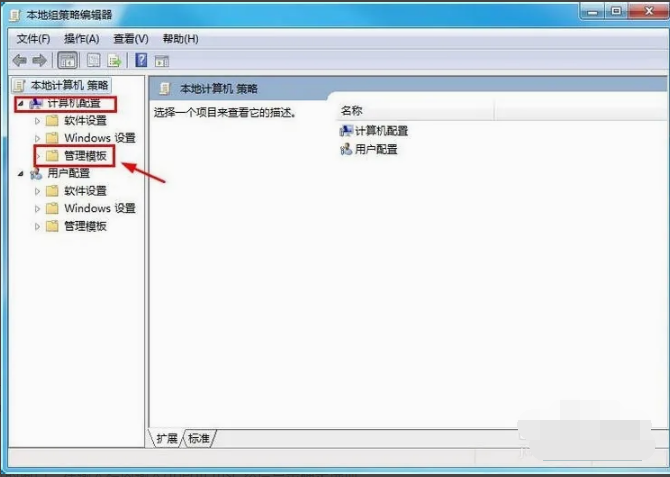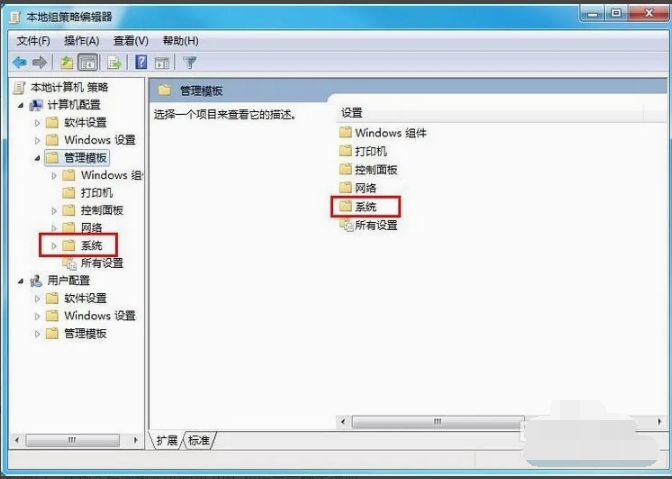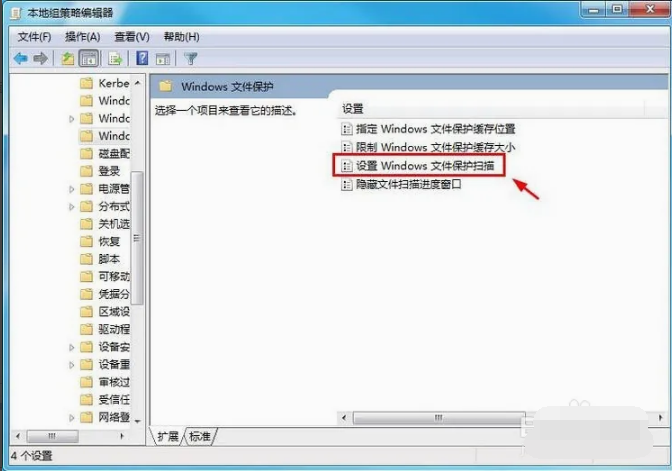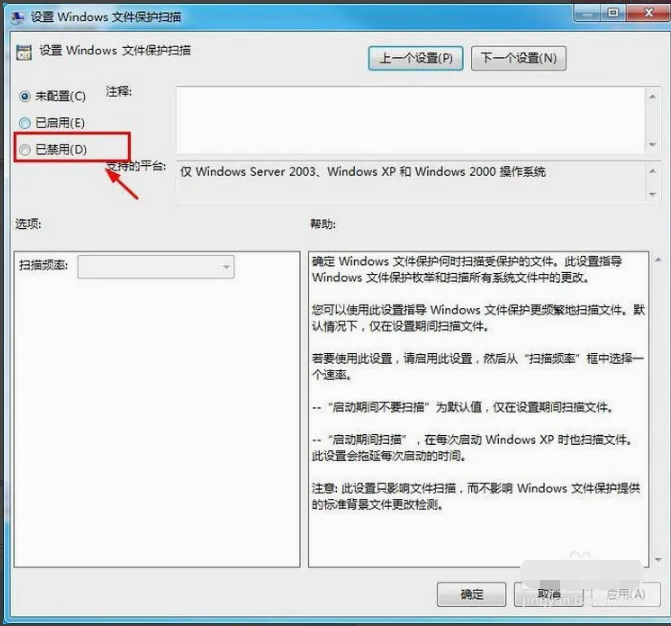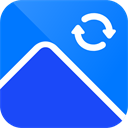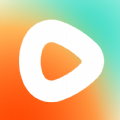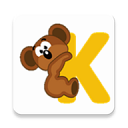win7系统怎么关闭windows文件保护 win7系统关闭windows文件保护方法
作者:佚名 来源:xp下载站 时间:2024-07-09 15:04
windows系统中的版本有很多,其中win7系统的泛用性比较强,电脑中的功能和操作很多,其中有一些设置会让平时使用起来比较不方便,比如windows文件保护,这个操作让平时修改文件的时候变的麻烦,那win7系统怎么关闭windows文件保护呢?下面小编就带给大家win7系统关闭windows文件保护方法。
win7系统怎么关闭windows文件保护
关闭方法:
1、进入电脑的桌面,然后点击左下角的开始菜单,在弹出的菜单中选择运行选项。
2、接着进入到运行的窗口,在输入栏内输入gpedit.msc,然后点击确定选项。
3、接着进入到本地组策略编辑器的界面,点击左侧列表计算机配置选项,然后点击下方的管理模板选项。
4、接着选择管理模板选项下班的系统选项,从左侧列表或者右侧区域都是可以选取的。
5、进入到系统文件选项的界面,选择其中的windows文件保护选项。
6、进入windows文件保护的界面,然后选择设置windows文件保护扫描的选项,这里的操作直接在右侧区域操作即可。
7、接着会弹出一个新的窗口,在窗口中选择已禁用选项,然后记得点击右下角的应用选项,这样才能保存更改的设置,到这里,windows文件保护功能就关闭了,大家赶紧去试试吧!